尽管 iPad 通常比 Android 平板电脑贵,但仍有成千上万的人选择 iPad 而不是 Android 平板电脑。也许他们更喜欢 iOS 而不是 Android 操作系统,或者认为 Apple 芯片组更好。那么,你呢?您打算从 Android 切换到 iPad 吗?如果是,本指南将为您提供支持。今天您将学习如何将视频从 Android 传输到 iPad。
当然,学会这些方法后,你就可以安全、快速地复制你的视频了。那么,让我们继续阅读本指南。

您想一次性将所有电影从 Android 传输到 iPad 吗?如果您的答案是肯定的,您可以选择这款Android 到 iOS 传输软件。它是一款专业的桌面应用程序,用于 Android 和 iOS 设备之间的数据传输。它可以直接复制原始格式和质量的视频,还可以轻松地将联系人、照片和音频文件从 Android 传输到 iOS。
- 自动将视频从 Android 设备发送到 iPad。
- 轻松地将其他媒体文件从 Android 传输到 iOS,反之亦然。
- 广泛适用于不同代的iPad、iPhone、Android手机和平板电脑,如iPad Pro、iPad mini、iPad Air、iPhone 14 Pro/14 Pro Max/14/13 Pro/13 Pro Max/13/12 Pro/ 12/11/XS/XR/X/8/7、三星 Galaxy Tab S8 Ultra/Tab S8+/Tab S8/Tab S7/Tab S6、小米、OnePlus、中兴、OPPO 等。
- 让您完成Android到Android、iOS到iOS的数据迁移。
- 传输后切勿覆盖 iPad 上的现有文件。
下面免费下载视频传输工具。
步骤 1. 安装传输软件
下载其软件包后,请在计算机上正确安装,并在桌面上运行。
步骤 2. 将移动设备连接到计算机
请通过各自的数据线将您的Android平板和iPad连接至电脑。然后程序会提醒您在Android上启用USB调试功能,并在iPad上选择“信任”选项。连接后,请确保从连接的设备中选择您的 Android 设备。

步骤 3. 将视频从 Android 发送到 iPad
要将所有视频从 Android 传输到 iOS 设备,您可以点击“视频”选项,然后在界面上选择所需的视频文件。然后单击“导出到设备”图标并选择 iPad 开始该过程。
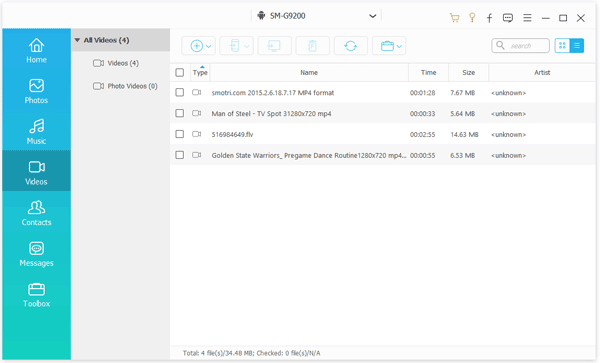
奖金:
通过这6种方法,你可以轻松地将视频从Android手机转移到电脑上。
正在寻找一种将书籍从 iPad 转移到另一台 iPad 的有效方法吗?您现在可以在本文中获得 6 个强大的方法。
转移到 iOS 到一个方便的应用程序,无需数据线即可将 Android 数据传输到 iOS 设备。因此,您可以在设置过程中使用它将视频从 Android 移动到 iPad。但只能发送相机视频,不能发送其他影片;并且设置完成后就不起作用了。
步骤 1. 安装应用程序
请在您的 Android 设备上安装并打开Move to iOS 。然后打开您的 iPad,并开始设置。
步骤 2. 获取连接代码
当看到“应用程序和数据”屏幕时,您可以点击“从 Android 移动数据”选项。接下来,点击“继续”图标以在 iPad 上获取代码。
步骤 3. 输入发送视频的代码
在 Android 上进入“输入代码”屏幕,然后将 iPad 上显示的代码输入到您的 Android 设备上。之后,选择“相机胶卷”项目,然后点击“下一步”开始该过程。

另请阅读:
想要在三星上找回已删除的视频?那么你可以尝试这些值得信赖的方法。
阅读本文,您就会知道智能交换机是否需要Wi-Fi来传输数据。
通过电子邮件发送媒体文件也是一个不错的选择,但一次不能发送超过 50MB 的文件。因此,您最好提前检查视频的大小。此外,您还需要一个可用的网络来发送和下载视频。
步骤 1. 压缩您的视频文件
导航到 Android 设备上的文件管理器,然后找到您的视频。如果您想发送多个视频,可以将它们压缩成一个文件,并确保文件在50MB以内。
步骤 2. 在 Android 上发送视频
压缩视频后,请点击“共享”或“发送”图标,然后选择您的电子邮件应用程序。然后输入您的电子邮件地址并发送。
步骤 3. 将视频文件保存到您的 iPad
通过浏览器登录 iPad 上的电子邮件帐户,打开电子邮件,然后将文件下载到 iPad 上。
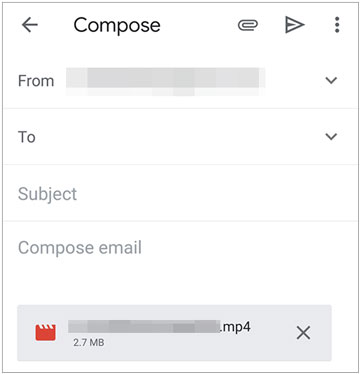
延伸阅读:这里有多种将视频从iPhone传输到iPad的实用方法,供您参考。
使用 SHAREit 可以在 Android 和 iOS 设备之间共享不同的文件,包括视频、图像、应用程序等。这款跨平台应用程序比蓝牙更快,可帮助您在不使用移动数据的情况下传输文件。但您可能不喜欢应用程序上的广告。
步骤 1. 下载茄子快传
请在两台移动设备上下载并安装SHAREit ,然后打开它。
步骤 2. 在 Android 上选择视频
选择“发送”功能,然后选择“视频”选项卡。然后您可以在屏幕上选择要发送的视频。接下来,点击“发送”图标。
步骤 3. 将视频分享到 iPad
- 选择 iPad 上的“接收”选项卡。该应用程序将开始搜索附近的可用设备。如果出现您的 Android 设备,请点击它进行连接。
- 连接建立后,应用程序将立即将选定的视频传输到 iPad。

奖励:如何将 iBooks 从一个 iDevice 无缝传输到另一个 iDevice ?本文将向您展示分步指南。
借助Google Drive,您可以利用Google云空间将电影从Android顺利同步到iPad。此外,您还可以轻松上传其他文件,例如文档、图片等。只要您的设备连接到 Wi-Fi 或蜂窝网络,您就可以随时访问 Google 云端硬盘上的数据。
第 1 步:启动 Google 云端硬盘
请从 Android 手机上的应用商店安装 Google Drive,并使用您的 Google 帐户登录。
步骤 2. 从 Android 上传视频
点击“ + ”>“上传”图标选择 Android 视频并将其导入云端硬盘。
步骤 3. 将视频保存到 iPad
在 Google Drive 上登录 iPad 上的同一帐户;然后就可以查看上传的视频了。如果需要,请将它们保存到 iPad 的本地文件夹中。

嗯,Android 和 iOS 设备内置了蓝牙。但是如何通过蓝牙将视频从 Android 传输到 iPad 呢?启用蓝牙并配对两个设备? Android设备之间可行,而不是Android和iOS设备之间可行。
虽然如果您打开蓝牙,它们可以相互检测到,但它们将无法配对或连接,因为它们运行不同的操作系统。也就是说,目前Android和iPad之间还没有办法通过蓝牙传输视频。
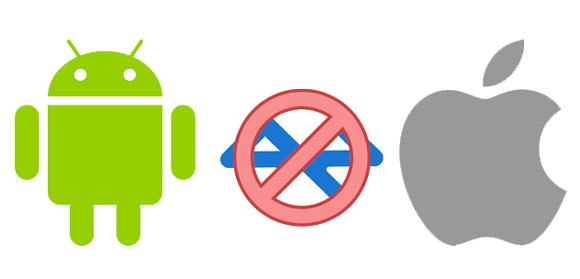
关于如何将视频从 Android 传输到 iPad 的主题即将结束,因此轮到您选择一种方式并传输视频。即使无法使用蓝牙,您也可以使用其他 5 种可靠的方法。
如果您想一键发送所有视频,您可以选择 Android 到 iOS 传输程序。它可以快速无损地传输您的视频数据。
相关文章
[9 个选项]适用于 Android 的最佳视频恢复应用程序:轻松恢复 Android 视频
很棒的指南 - 如何通过 6 种方法将视频从 Android 传输到 Mac
如何使用/不使用计算机将音乐从 iPad 传输到 iPod? (支持iOS 16)
如何快速将联系人从 iPhone 转移到 iPad [4 种方法]
版权所有 © samsung-messages-backup.com 保留所有权利。